
Hozzon létre egy Windows 10 1809 telepítési disztribúciót alkalmazásokkal és illesztőprogramokkal a Microsoft Deployment Toolkit (MDT) 8456 verzióját használva
Lépjen a következő címre: https://docs.microsoft.com/en-us/windows-hardware/get-started/adk-install És töltse le az ADK for Windows 10 1809 verzióját.
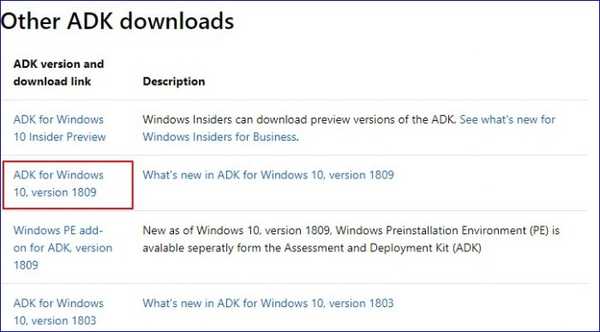

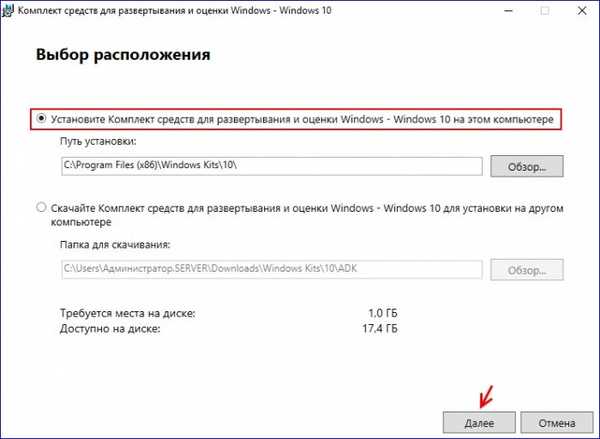
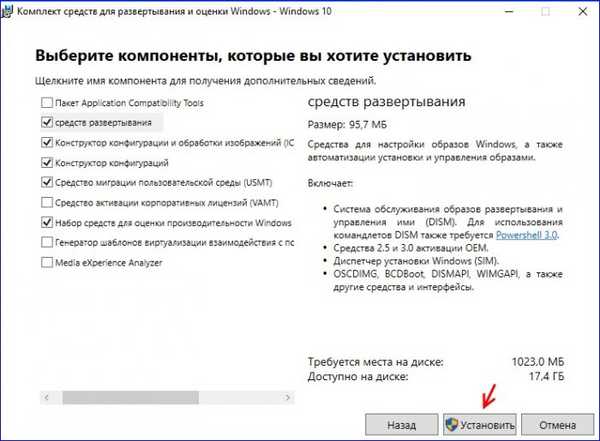
És állítsa be.

Most telepítjük a Microsoft telepítési eszközkészletét. Elfogadjuk a licencszerződést.
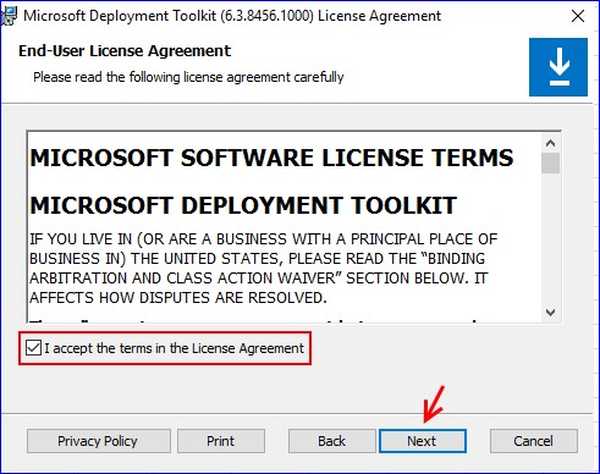
Csak kattintson a Tovább gombra az összetevő konfigurációs szakaszában. És a következő szakaszban kattintson a Tovább gombra.

felszerel.
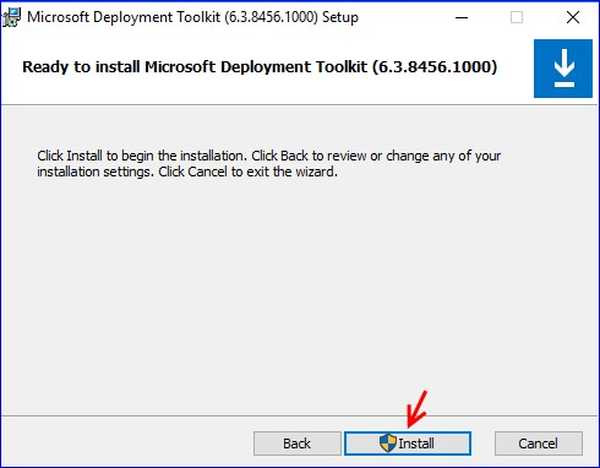
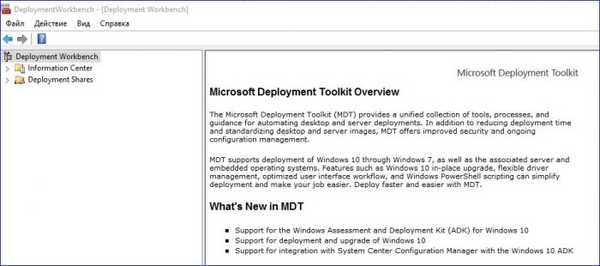
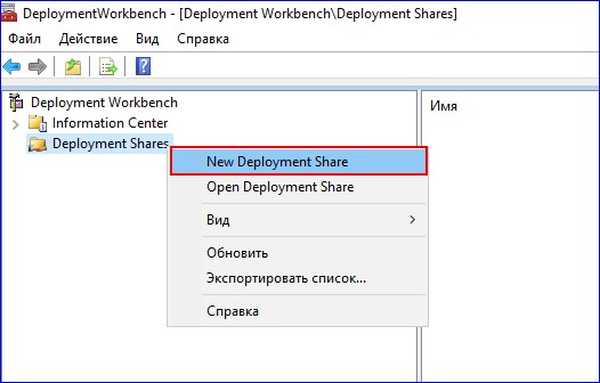
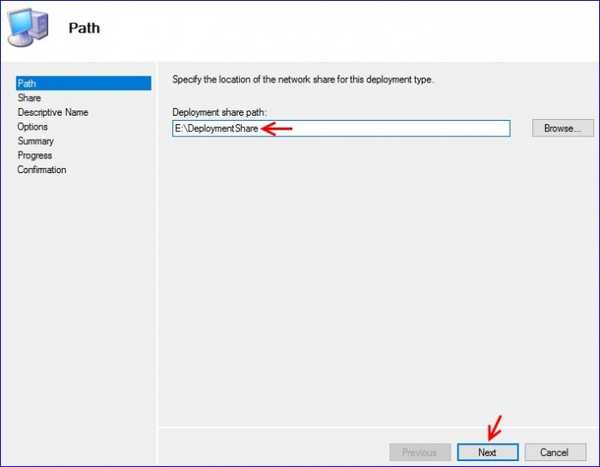
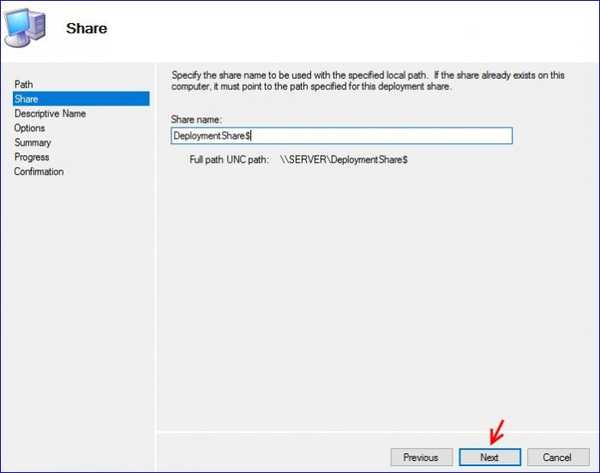

következő.
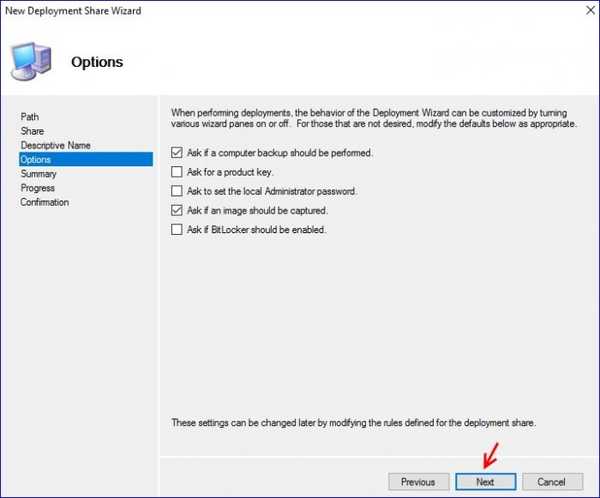


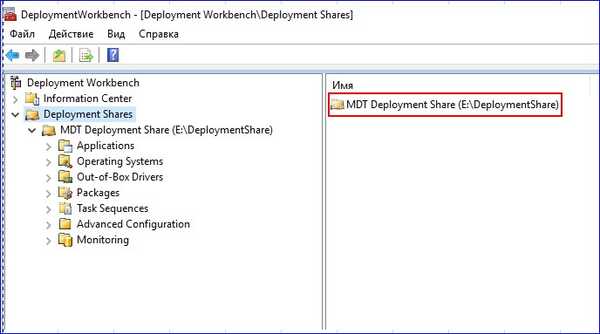

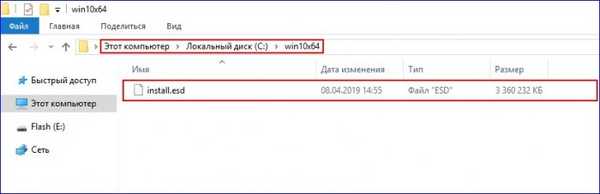
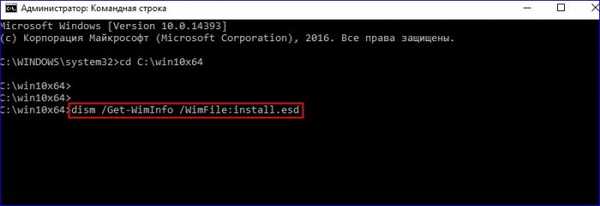
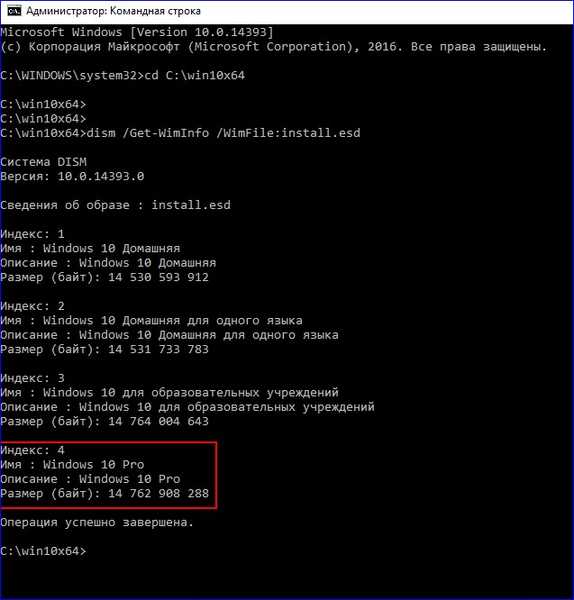
A Windows 10 Pro képet exportáljuk az install.esd fájlból egy különálló fájlba, a .wim kiterjesztéssel. Ehhez írja be a következő parancsot:
dism / export-image /SourceImageFile:install.esd / SourceIndex: 4 /DestinationImageFile:install.wim / Compress: max / CheckIntegrity
A SourceIndex paraméter után adja meg a 4. számot (azaz a Windows 10 pro index indexszámát), adja meg az exportált kép maximális tömörítését (Compress: max paraméter), a CheckIntegrity paraméter segítségével észlelje a wim fájl sérülését..
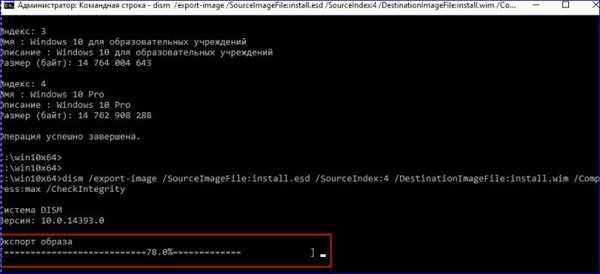
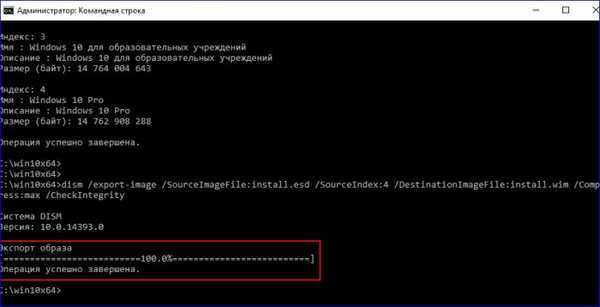
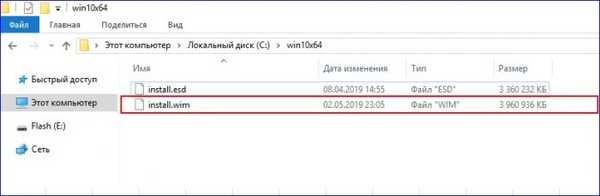
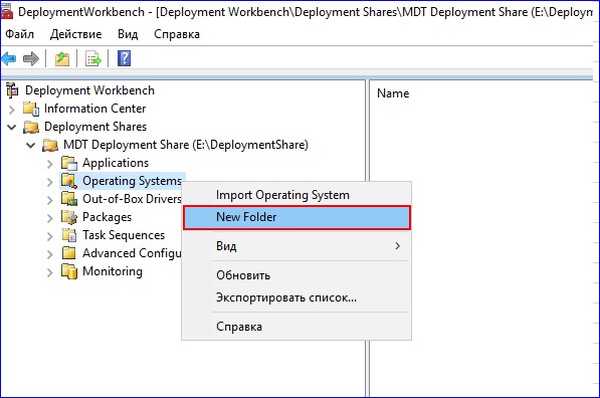
Adja meg a mappa nevét.
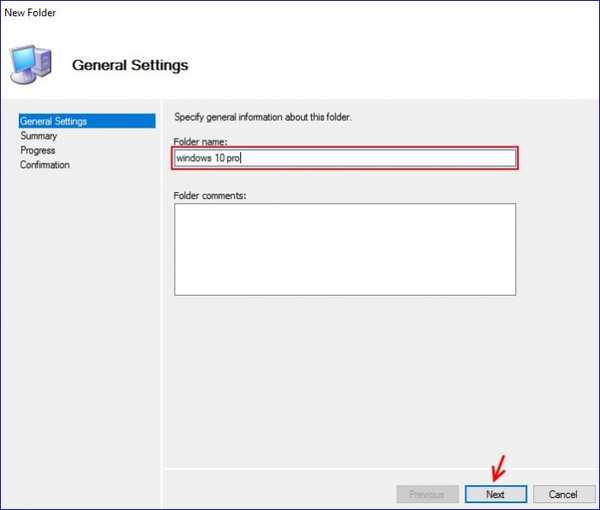
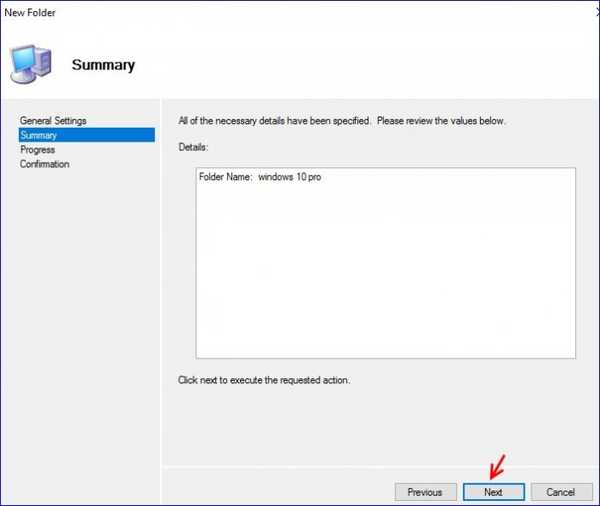
befejez.
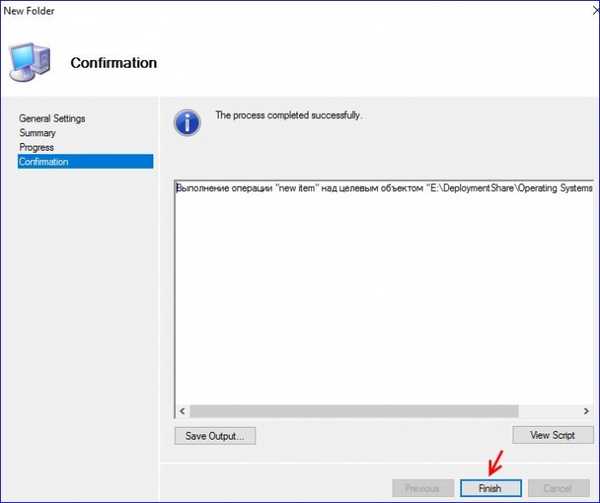
Ugyanígy hozzuk létre az x64 mappát. Ennek eredményeként a következőket kapjuk
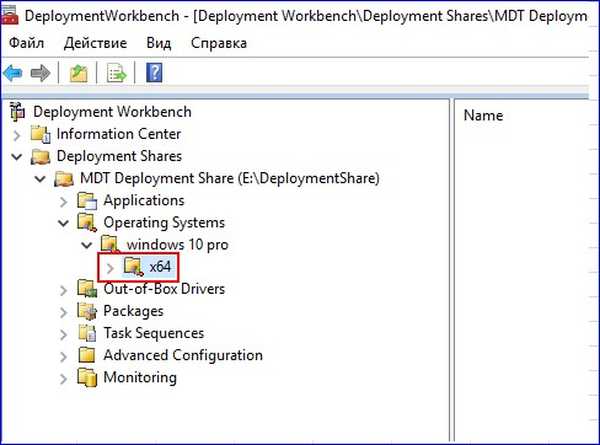
Válassza az x64 mappát, és válassza a helyi menüben az Operációs rendszer importálása lehetőséget.
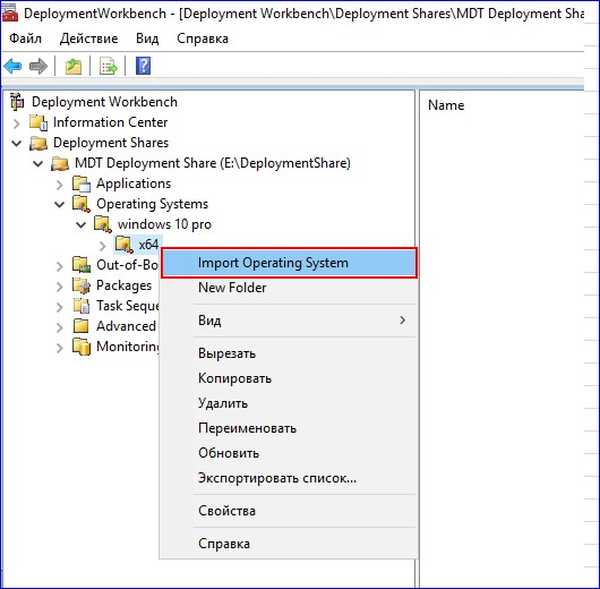
Válassza az Egyéni képfájl lehetőséget.
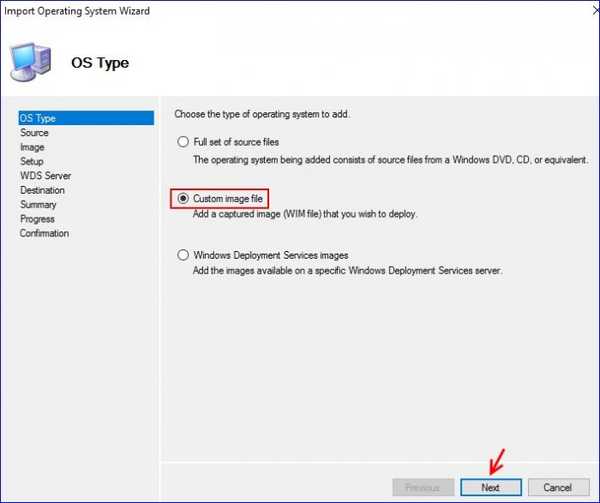
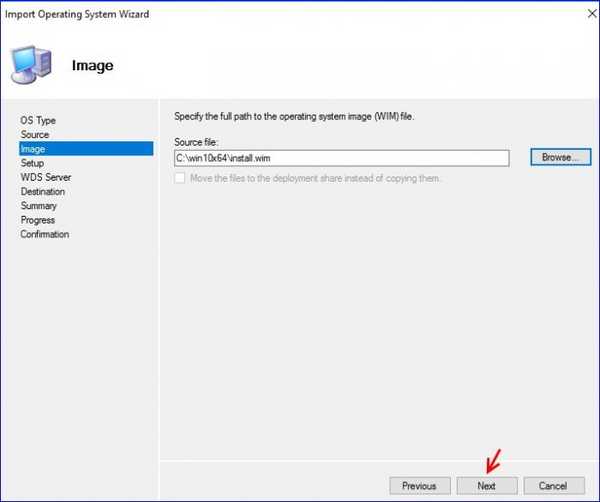


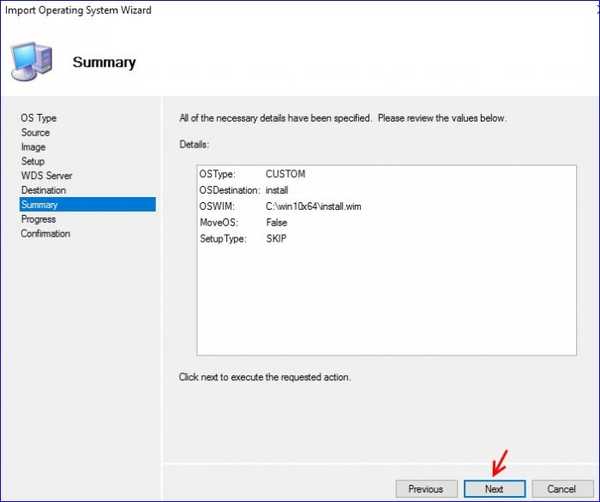
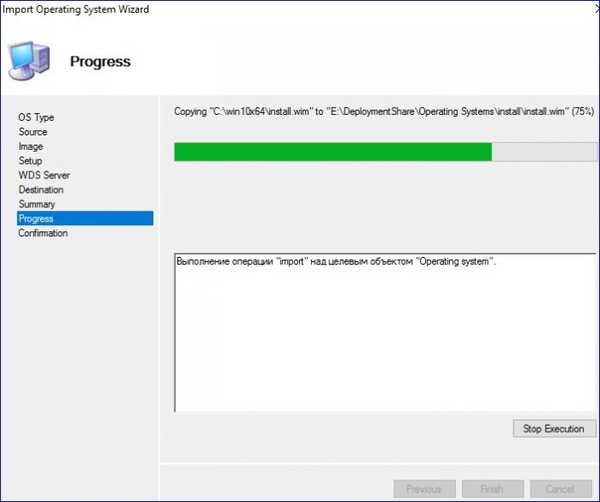
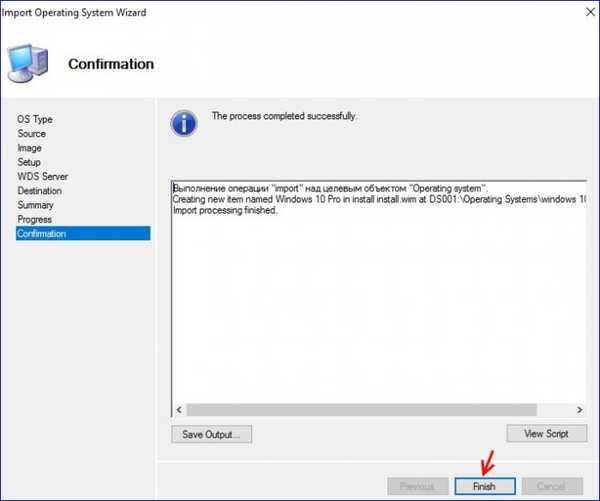


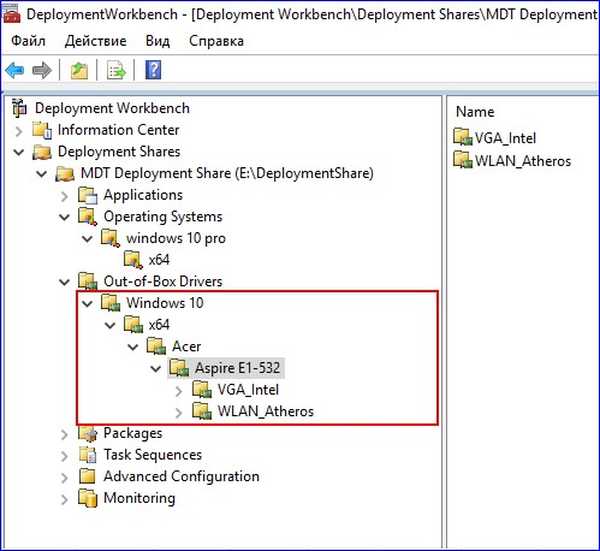
Válassza a VGA_Intel mappát, majd válassza az Illesztőprogramok importálása lehetőséget.
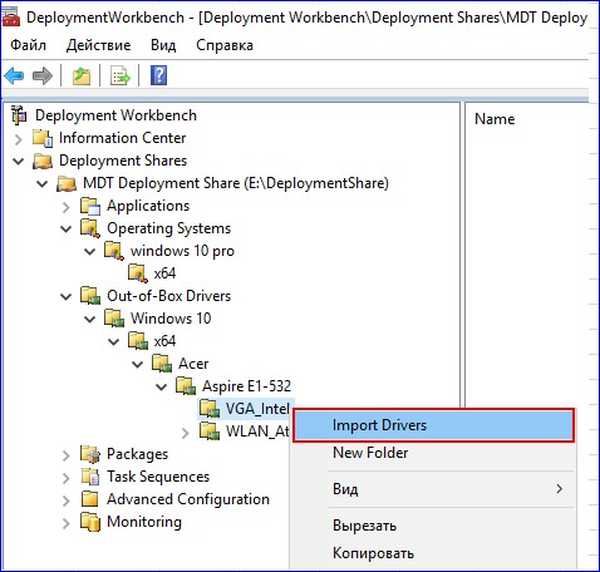
Adja meg az illesztőprogramok elérési útját, amelyet hozzáadunk a VGA_Intel mappához.
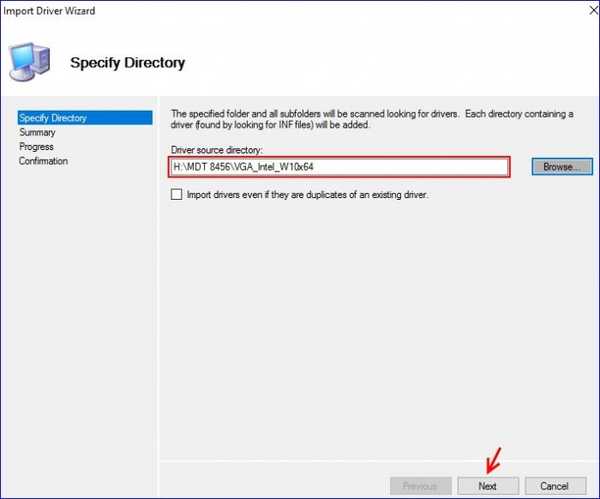
következő.
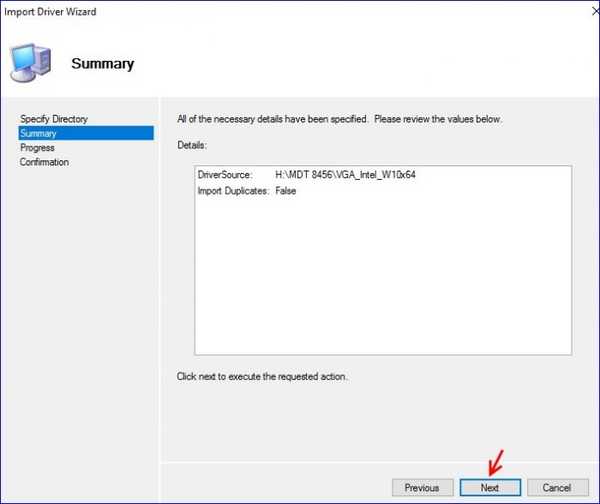
Az illesztőprogramok hozzáadása a VGA_Intel mappához.
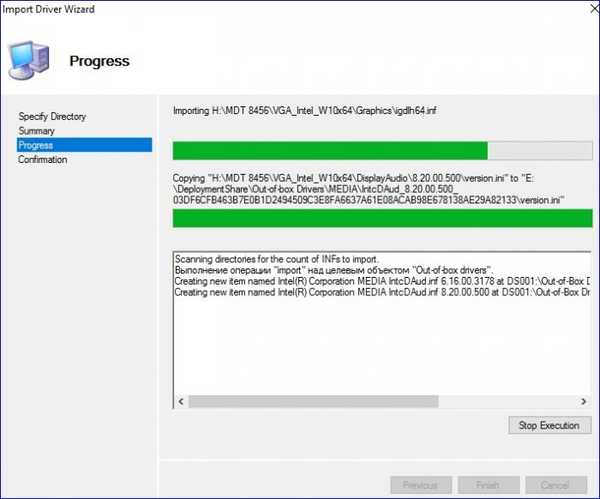
befejez.
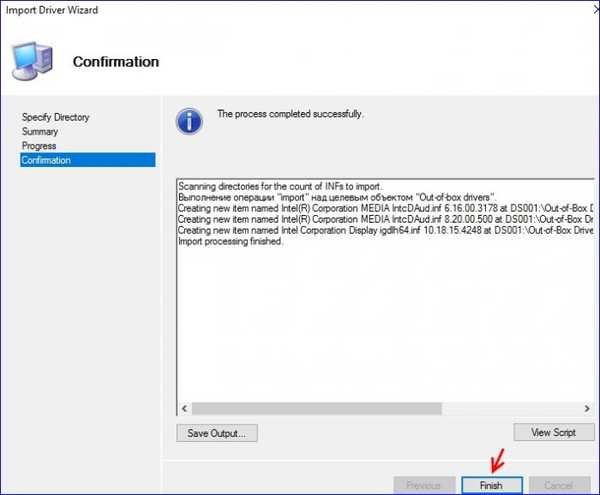
Az illesztőprogramok hozzáadva a VGA_Intel mappához.

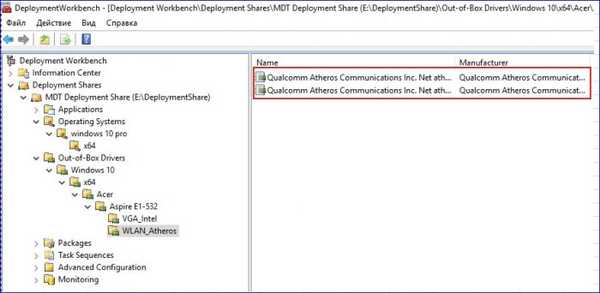
A Telepítési megosztás részben nyissa meg az Alkalmazások alkalmazást, és hozzon létre három mappát: AIMP, Notepad ++ és Visual Studio Code.

Valamennyi létrehozott mappába hozzáadjuk a megfelelő alkalmazásokat. Válassza ki az AIMP mappát, majd az Új alkalmazás lehetőséget.
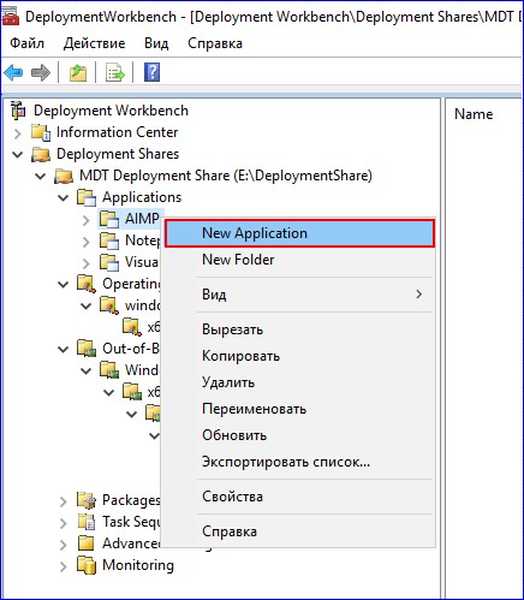
Válassza az Alkalmazás forrásfájlokkal lehetőséget.
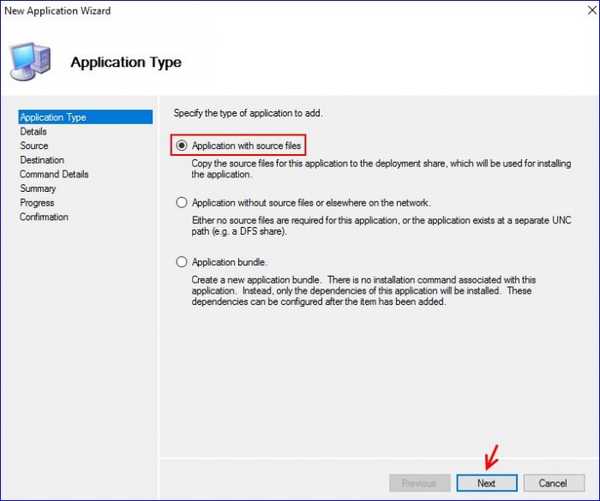
Adja meg az alkalmazás nevét és verzióját.

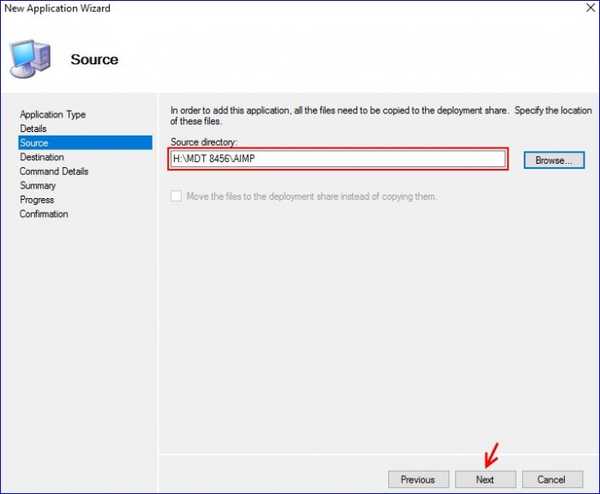
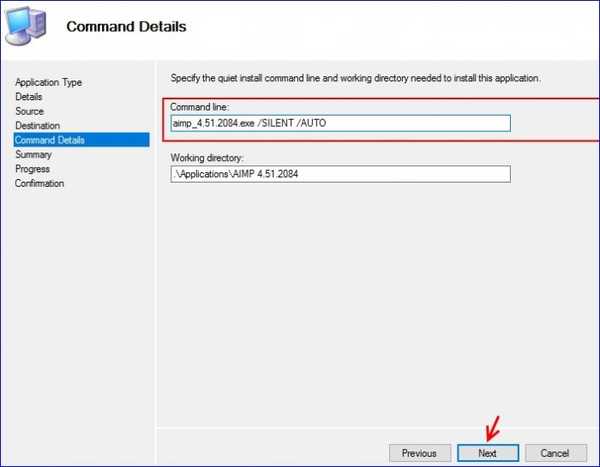
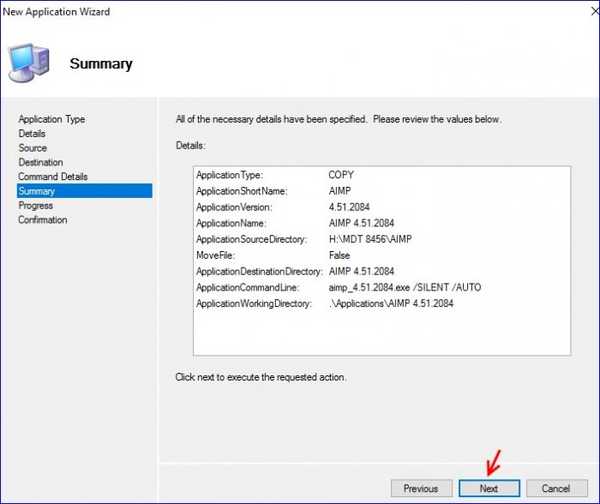
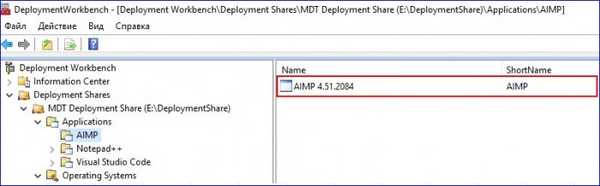
- a Notepad ++ / S és
- a Visual Studio kódhoz / VERYSILENT / SUPPRESSMSGBOXES / NORESTART / SP-
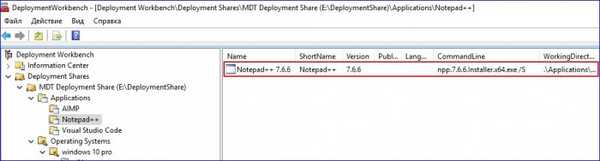

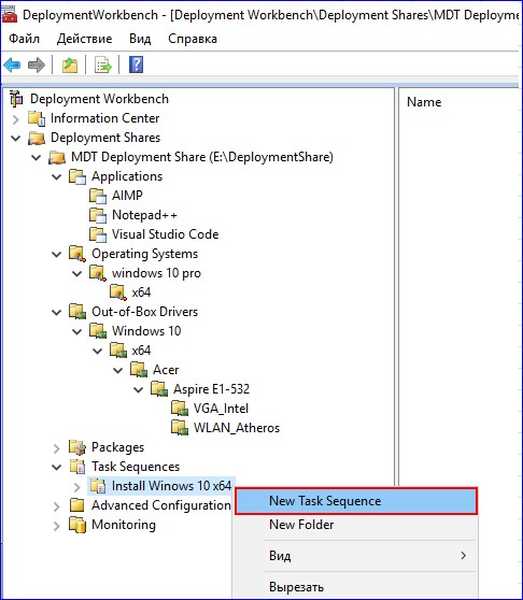
Adja meg a feladat sorrend azonosítóját (w10) és a nevet (Telepítse a Windows 10).
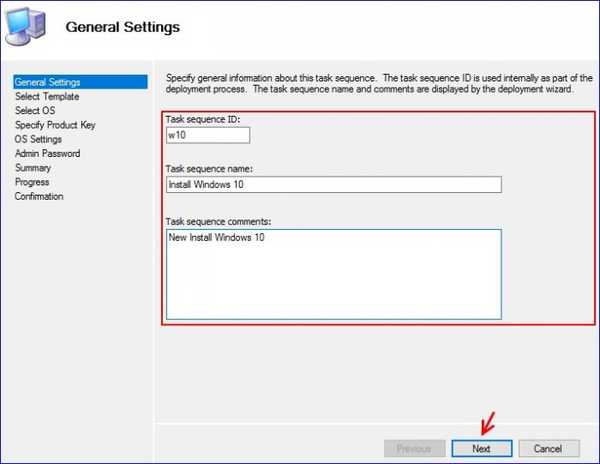
A legördülő listában a Sablon kiválasztása lapon válassza a Standard kliens feladat sorrendjét.

Adja meg a telepítendő operációs rendszert.

Írja be a kulcsot a Windows 10 pro telepítéséhez.

Megmutatjuk a rendszer tulajdonosának nevét, a szervezet nevét és az operációs rendszerbe beágyazott böngésző honlapját.
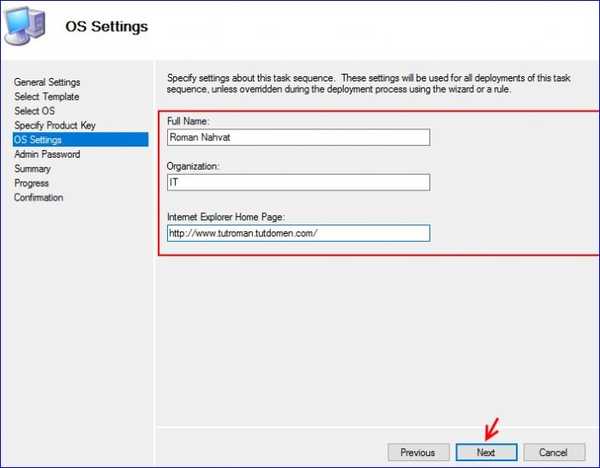
Adja meg a beépített rendszergazdai fiók jelszavát.
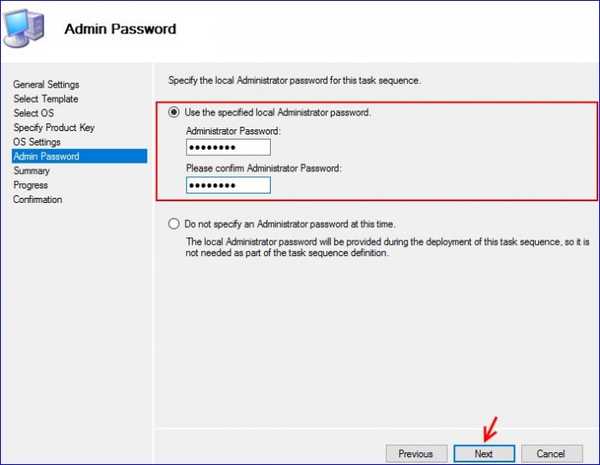
Kattintson a Tovább gombra.
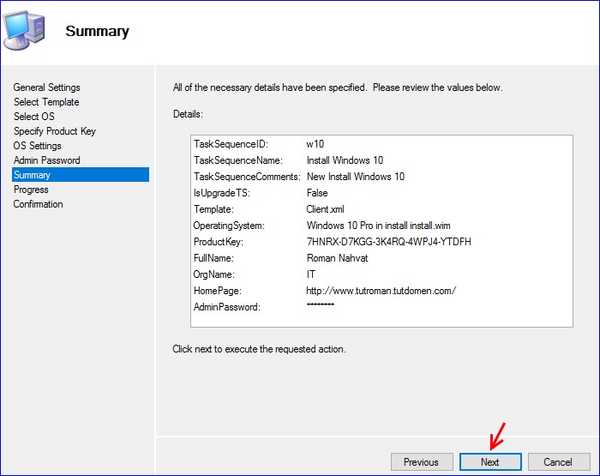
Telepítse a sikeresen létrehozott Windows 10 x64 feladatütemezést.

A létrehozott Windows 10 x64.1 telepítési feladatütemezés
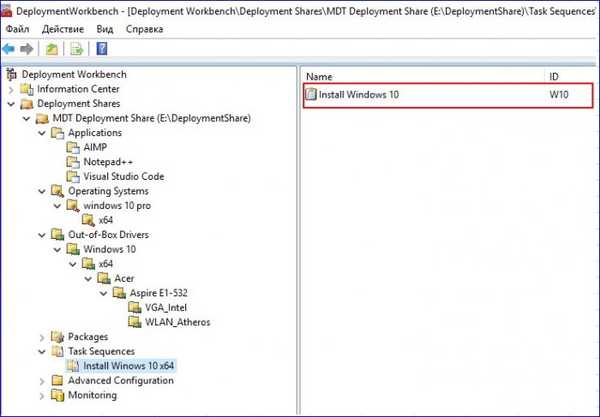
Lépjen a Kiválasztási profilok elemre, és válassza az Új kiválasztási profil lehetőséget.
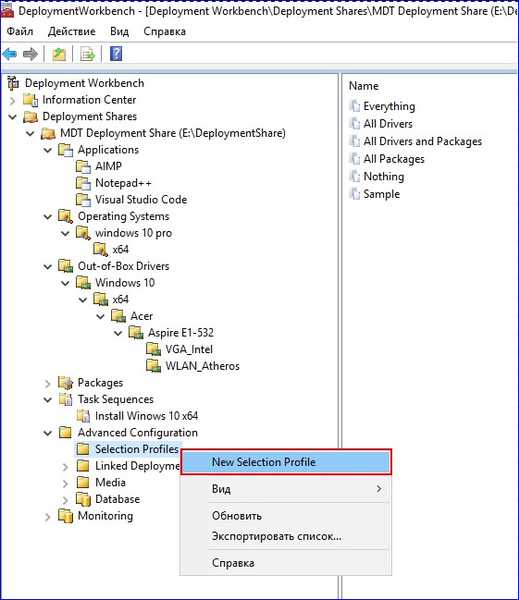
Adjon nevet a létrehozott Kiválasztási profilnak, esetünkben az Acer Aspire E1-532 illesztőprogramja.
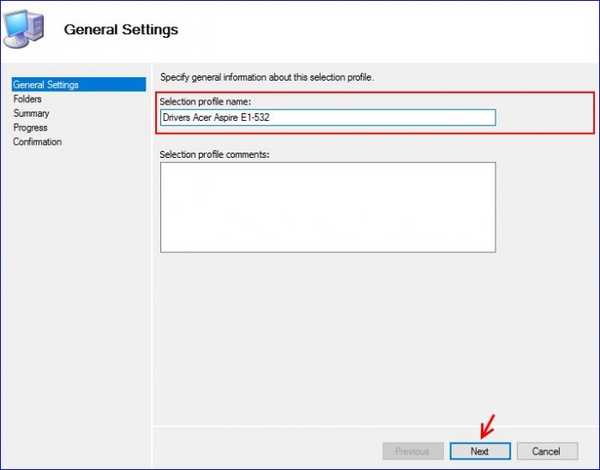
Válassza ki az összetevőket a létrehozott Kiválasztási profilhoz (jelölje be az illesztőprogramokkal ellátott mappák előtt a neveket, nevezetesen a VGA_Intel és a WLAN_Atheros).
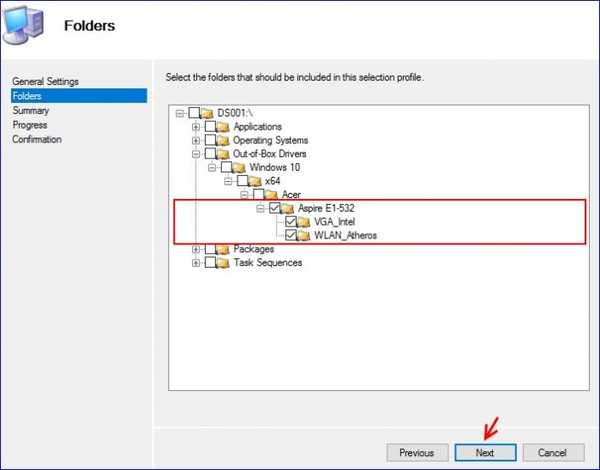
Kattintson a Tovább gombra.
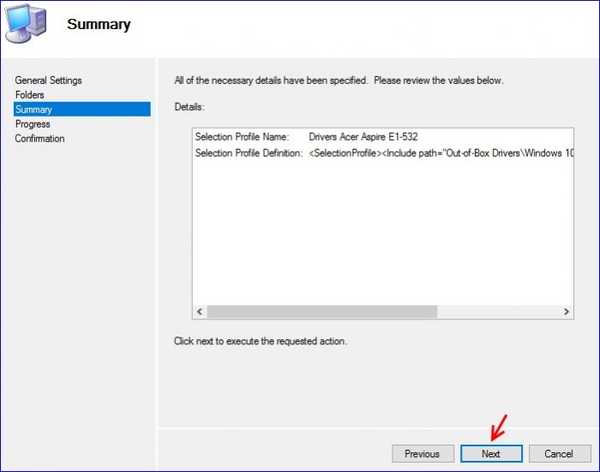
befejez.
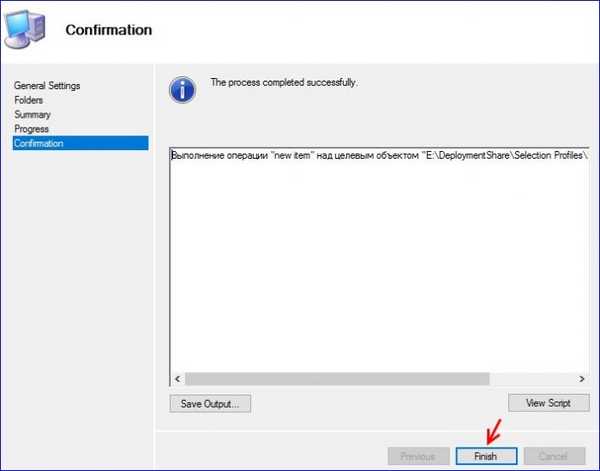
A Drivers Acer Aspire E1-532 nevű kiválasztási profil sikeresen létrehozva.

Hozzon létre egy másik Kiválasztási profilt, a Windows 10 x64 telepítése néven.
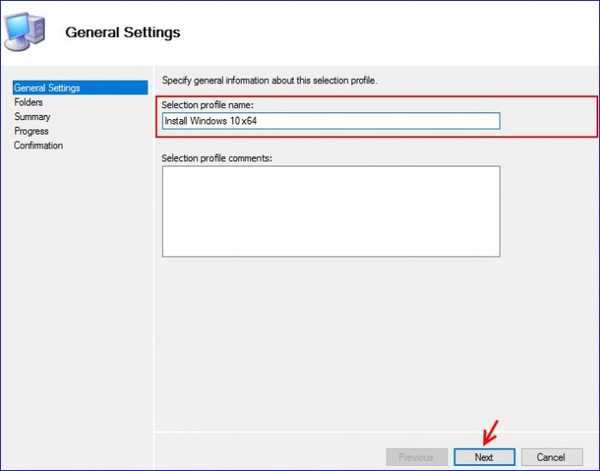
A Windows 10 x64 telepítési nevű Kiválasztási profil esetében jelölje be az összetevők négyzeteit az alább látható módon..

következő.
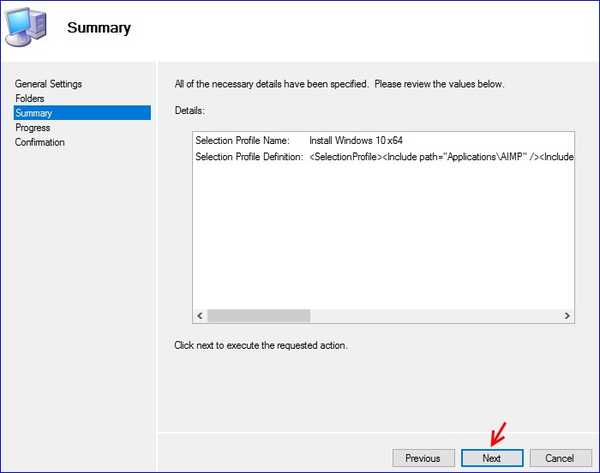
A Windows 10 x64 telepítése nevű kiválasztási profil sikeresen létrejött.
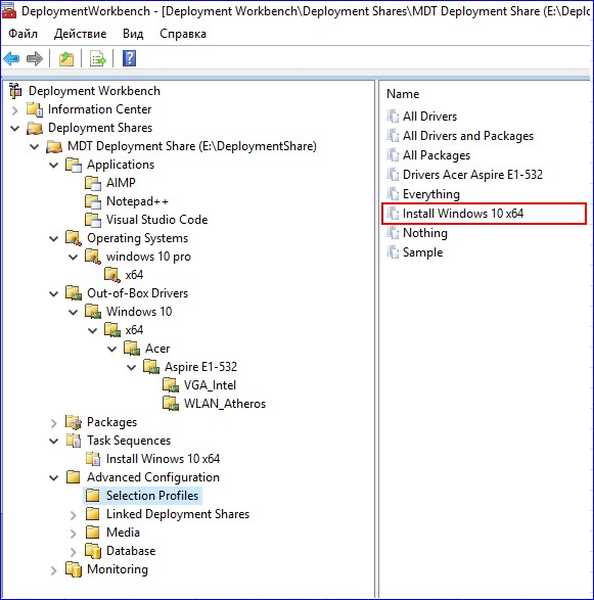
Indítsuk el a telepítési disztribúció létrehozását a Windows 10 pro használatával. Kattintson a Média elemre, majd válassza az Új média lehetőséget..
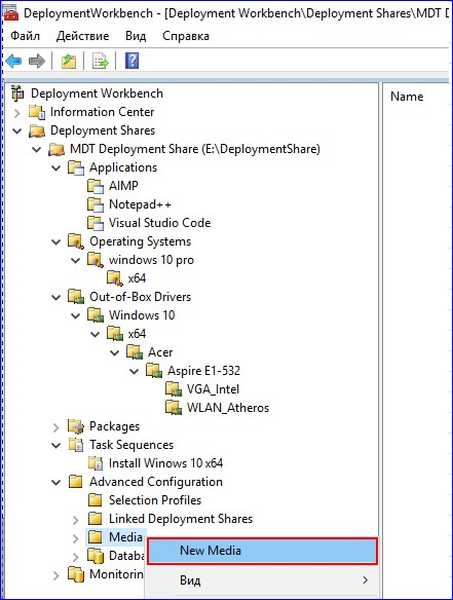
Megmutatjuk azt az utat, ahova a létrehozott telepítési elosztás mentésre kerül. A Kiválasztási profil legördülő listában válassza a Windows 10 x64 telepítése lehetőséget.

következő.
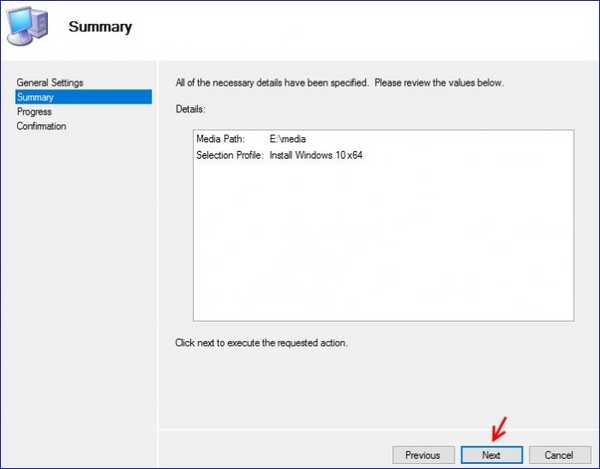
Várjuk a telepítési disztribúció létrehozásához szükséges fájlok másolási folyamatának befejezését (esetünkben a Windows 10 esetén).
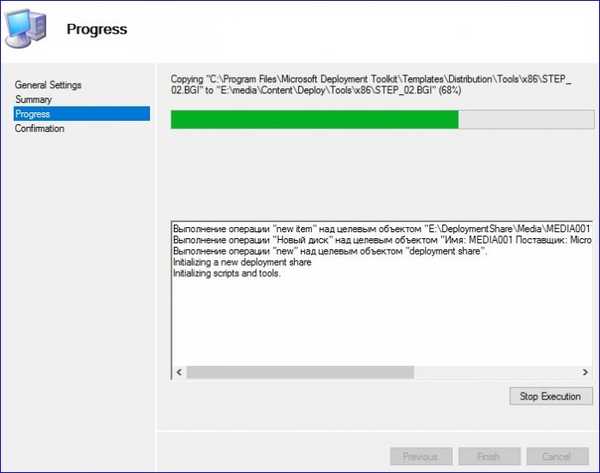
befejez.
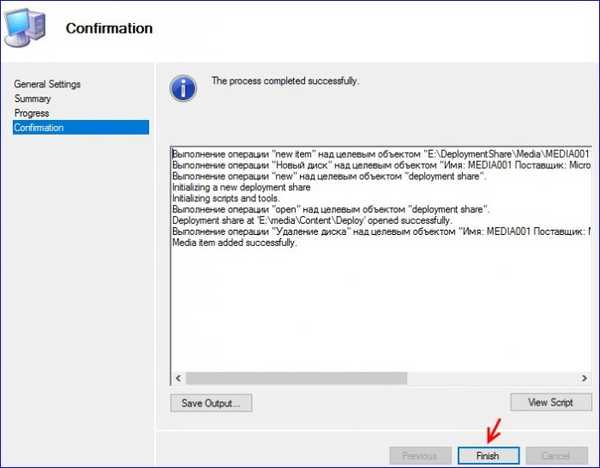
A következőket kapjuk.
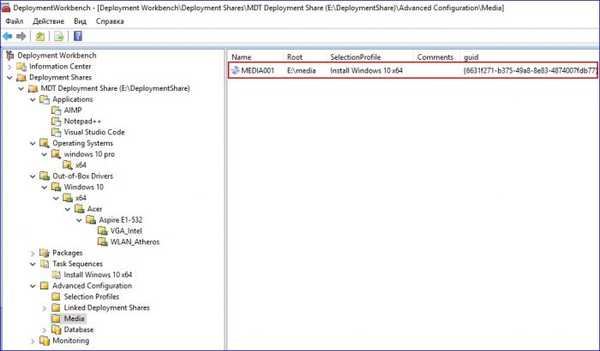
Kattintson a létrehozott MEDIA001-re és válassza a Tulajdonságok menüpontot.

Nyissa meg a Windows PE lapot.

Ezután lépjen az Illesztőprogramok és javítások lapra.

A meghajtókat, amelyeket a Deployment Share-hez adtunk hozzá, a Windows 10-re létrehozott telepítési disztribúciós csomag részeként fogjuk tartalmazni. Ehhez a Kiválasztási profil legördülő listából válassza az Acer Aspire E1-532 illesztőprogramot.

Kattintson az Alkalmaz és az OK gombra
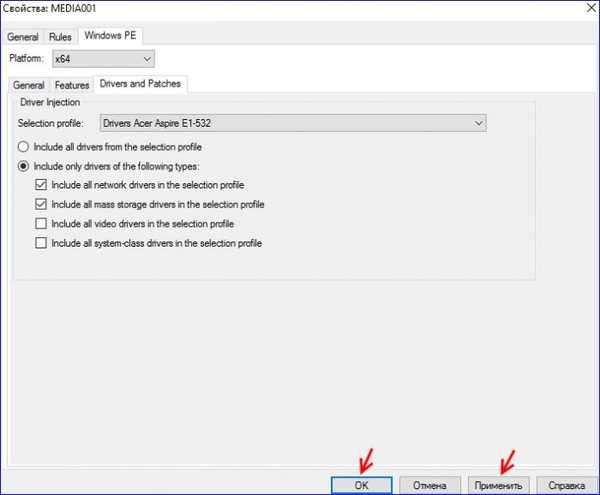
Válassza ki a létrehozott médiát (MEDIA001), majd válassza a Médiatartalom frissítése lehetőséget
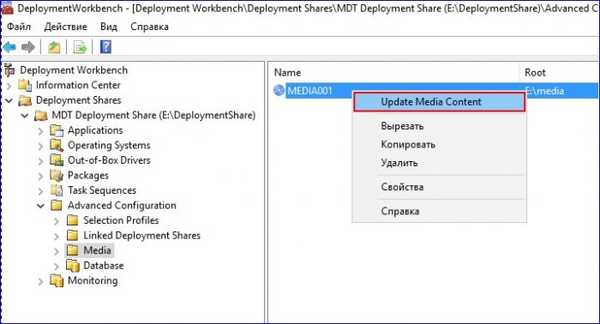
Várjuk a Windows 10 telepítési disztribúciójának létrehozási folyamatának befejezését. A Windows 10 telepítési disztribúciójának integrált illesztőprogramokkal és alkalmazásokkal történő létrehozásának folyamata sikeresen befejeződött.
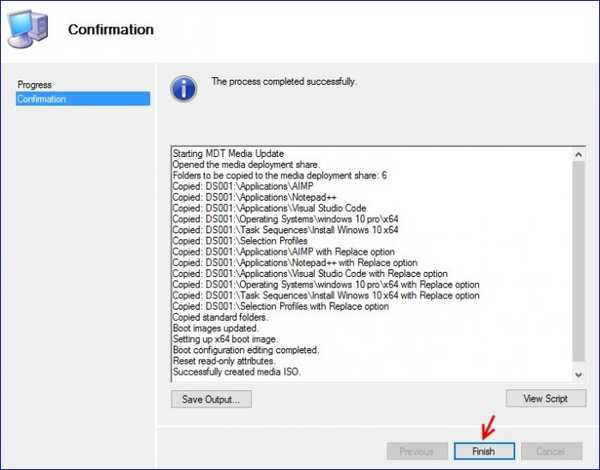
Lépjen az adathordozó mappában található E szakaszra, és tekintse meg a Windows 10 létrehozott telepítési disztribúcióját LiteTouchMedia néven és .iso kiterjesztéssel.
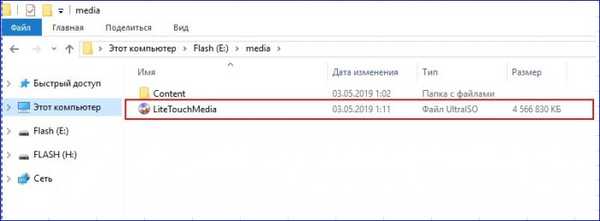
A Microsoft Deployment Toolkit (MDT) következő cikkében telepítjük a Windows 10-et egy számítógépre a létrehozott disztribúcióval, valamint mérlegeljük a disztribúció beállításának folyamatát a Windows 10 telepítésének teljes automatizálása érdekében.
Cikkcímkék: A Windows Windows 10 saját összeszerelése











